1、首先在电脑空白处右击选择个性化进去

2、在点击背景选择 幻灯片


3、然后在点击下面的浏览 找到你保存照片的那个文件夹

4、选择好了你保存照片的那个文件夹以后 在点击下面的 选择此文件夹
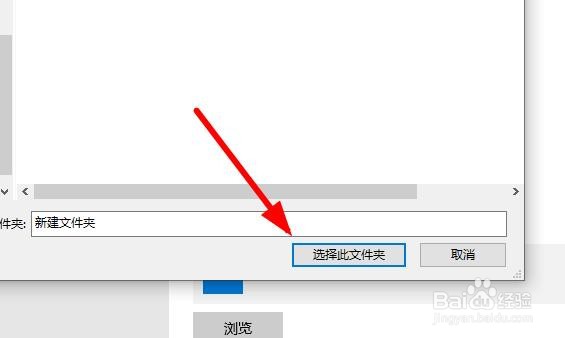
5、接下来就选择换照片的时间 多久换一张 点击下面的那个 图片切换频率 在里面选择时间

6、这里你看一下要不要设置他按照顺序123456这样了换 如果不需要随机换就把这个无序播放打开

7、在这里 选择背景的大小


8、这样就可以了 等着他换背景了
1、首先在电脑空白处右击选择个性化进去

2、在点击背景选择 幻灯片


3、然后在点击下面的浏览 找到你保存照片的那个文件夹

4、选择好了你保存照片的那个文件夹以后 在点击下面的 选择此文件夹
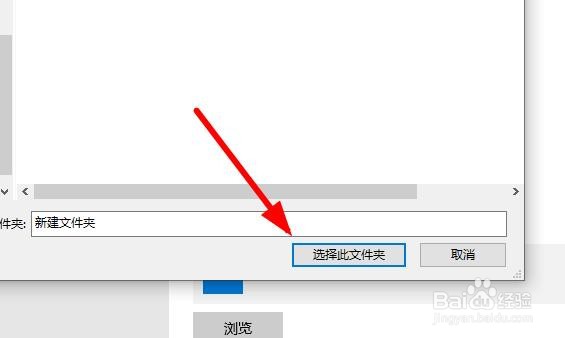
5、接下来就选择换照片的时间 多久换一张 点击下面的那个 图片切换频率 在里面选择时间

6、这里你看一下要不要设置他按照顺序123456这样了换 如果不需要随机换就把这个无序播放打开

7、在这里 选择背景的大小


8、这样就可以了 等着他换背景了